系统支持将设备分组管理,以设备组为单位查看设备基本信息、报警信息及属性信息。比如按工厂-车间-产线-工位-设备创建多个层级的设备组。同个分组可包含多个设备,设备只能属于唯一的设备分组。当未给设备分组时,设备均属于默认分组。
1. 工厂建模查看设备数据
(1)导航栏【数据查看】-【设备数据】,树形图切换到工厂模型tab页,左侧为工厂设备模型树形图,右侧为设备/属性列表。选中某个分组,右侧展示该分组下所有设备。选中某个设备,右侧展示该设备下所有属性。
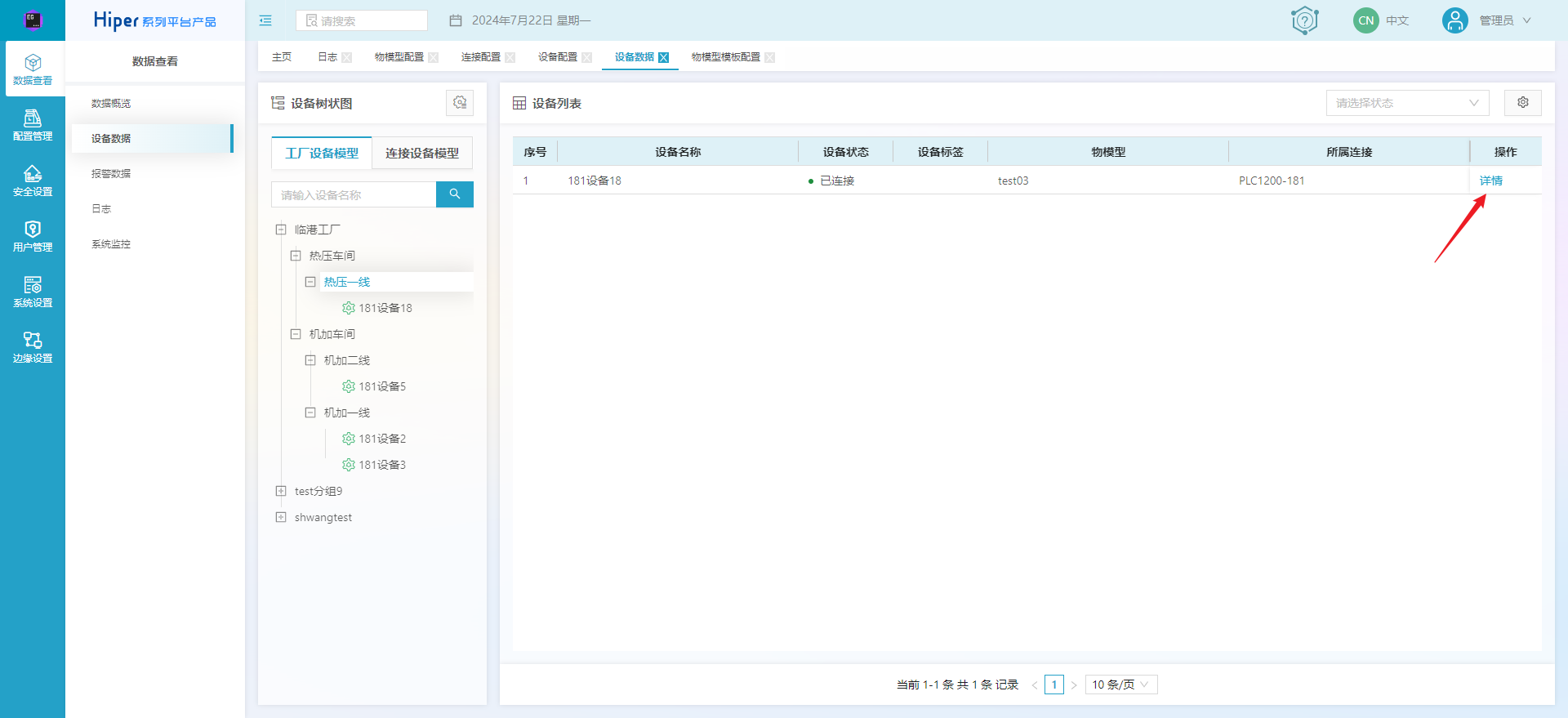
(2)设备列表操作栏点击“详情”,进入属性详情页。下侧为设备属性列表,列表中包含属性名称、数据地址、点位状态、点位数值。上侧折叠展示设备基础信息,如设备名称、设备编码、物模型、所属连接、设备分组等。
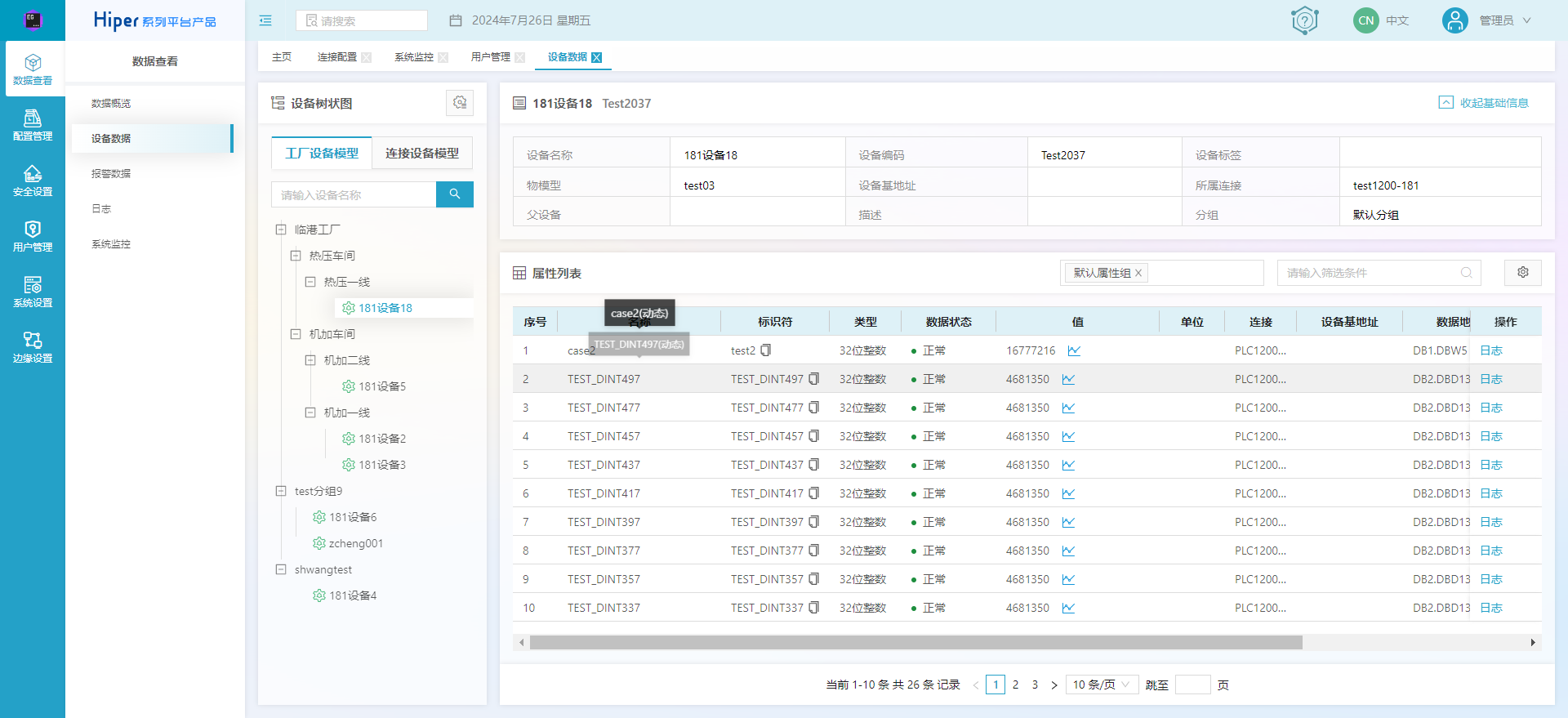
(3)属性列表点击【值】,可查看属性历史值以及图形分析曲线,时间段可选范围为最近十五分钟到最近七天,支持导出属性历史数值。
注意:图形分析仅支持浮点型、整数型。
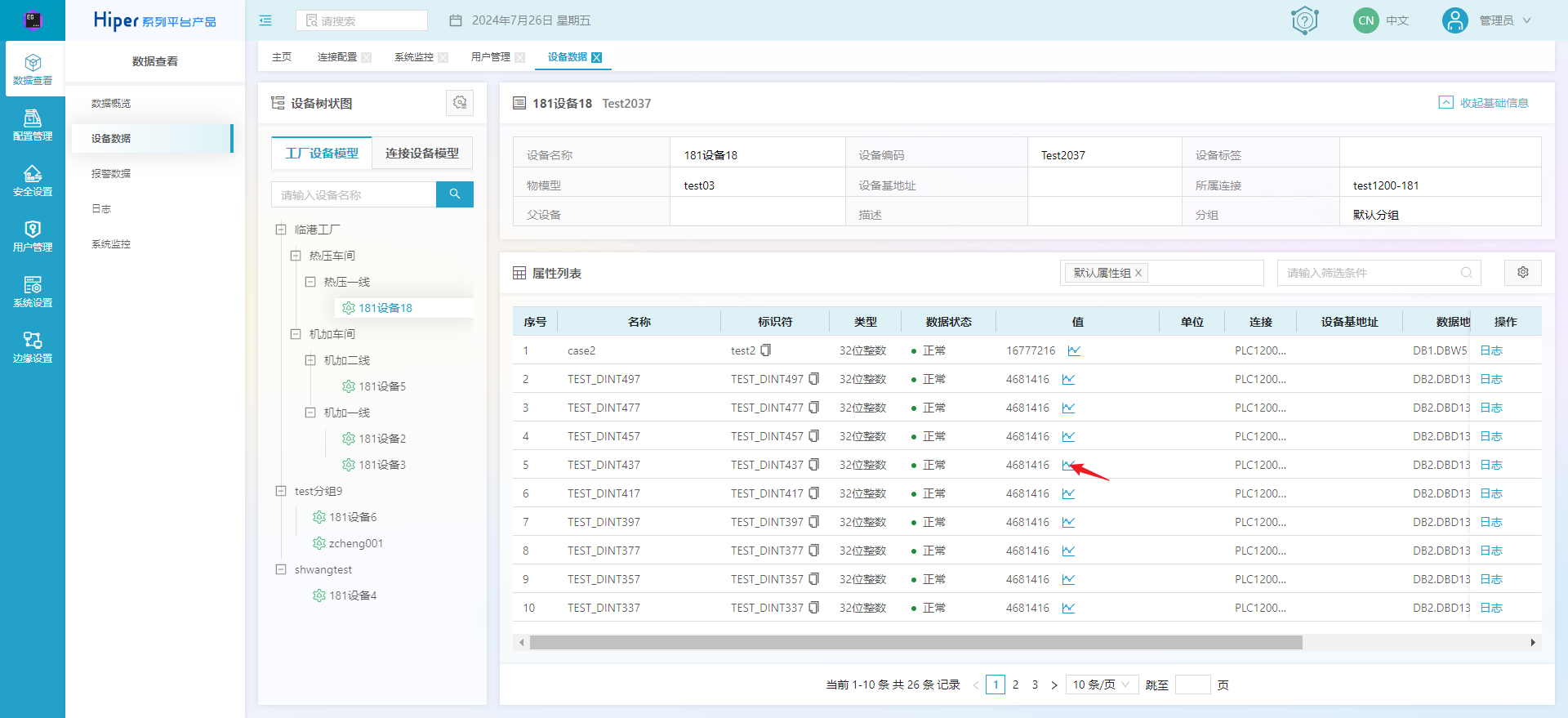
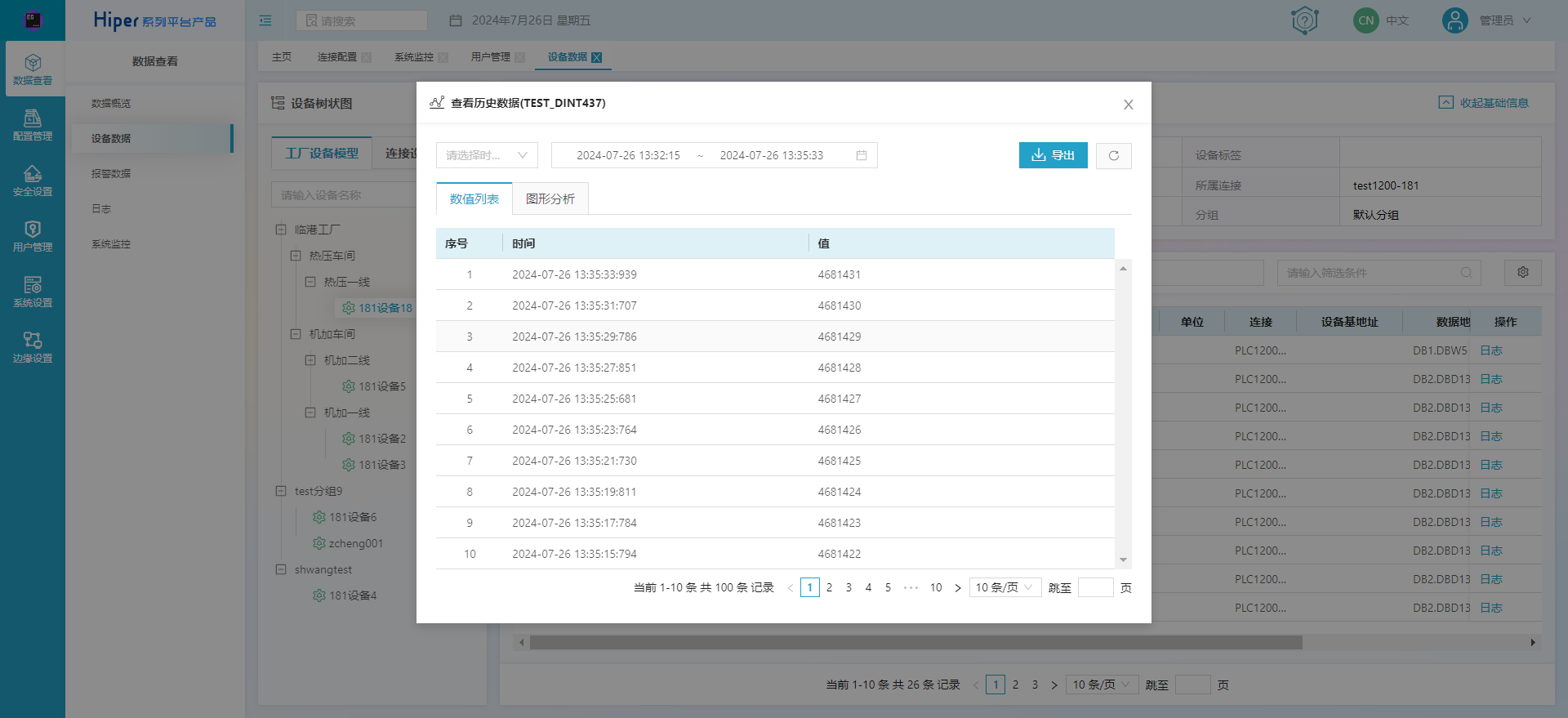
(4)属性列表操作栏点击【日志】,可查看属性日志,记录属性连接成功时记录属性值,属性连接失败时记录失败原因。
2.工厂建模层级管理
2.1 创建层级
(1)导航栏【数据查看】-【设备数据】,树形图切换到工厂模型tab页,进入工厂设备模型查看页面。点击左侧树形图配置按钮,进入设备分组管理页面。
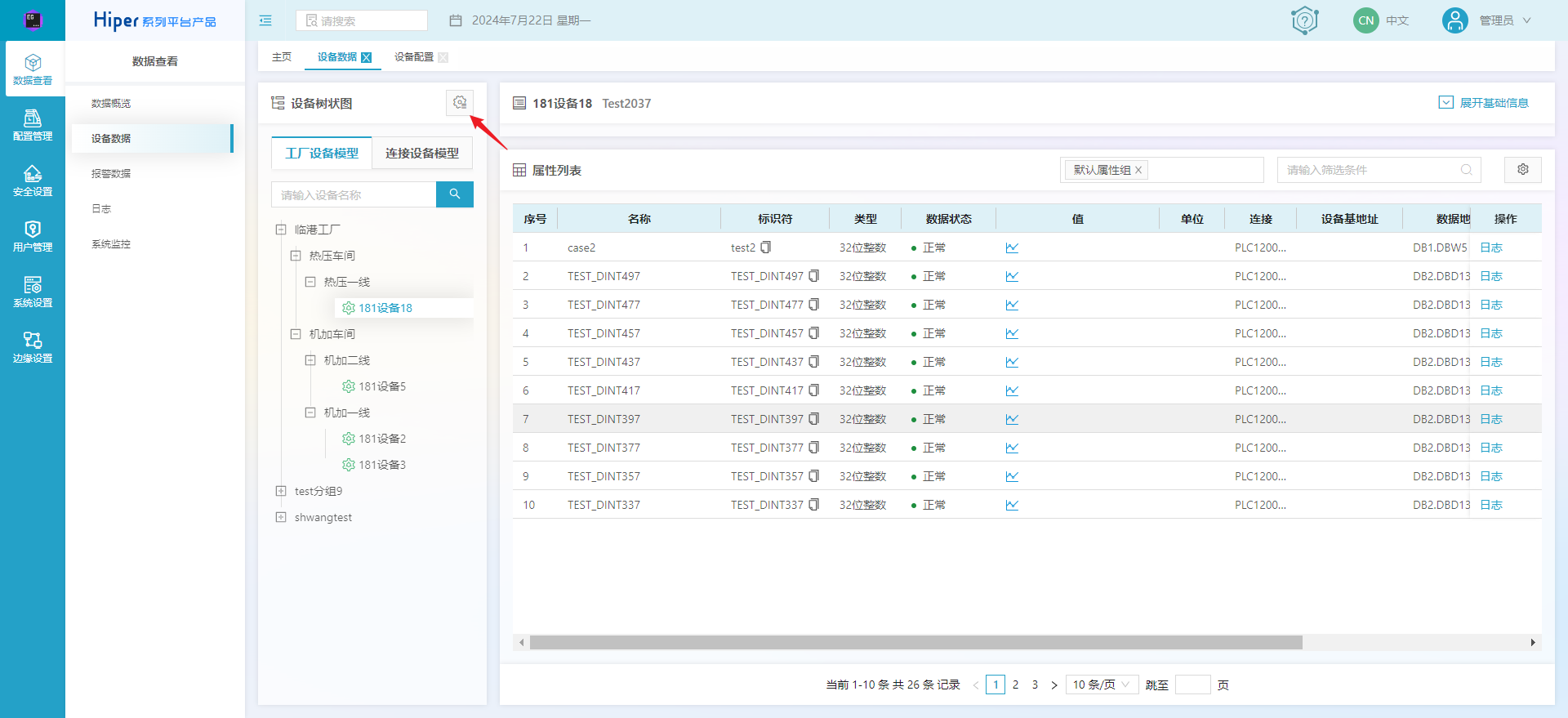
(2)设备点选分组管理树形图某分组,点击右上角新建,弹出“新增分组”页面,填写名称、编码提交即可在点选的父分组下创建新的子分组。
Ps:系统预置默认分组,所有未选择分组的设备均在默认分组中。默认分组不可编辑、删除。
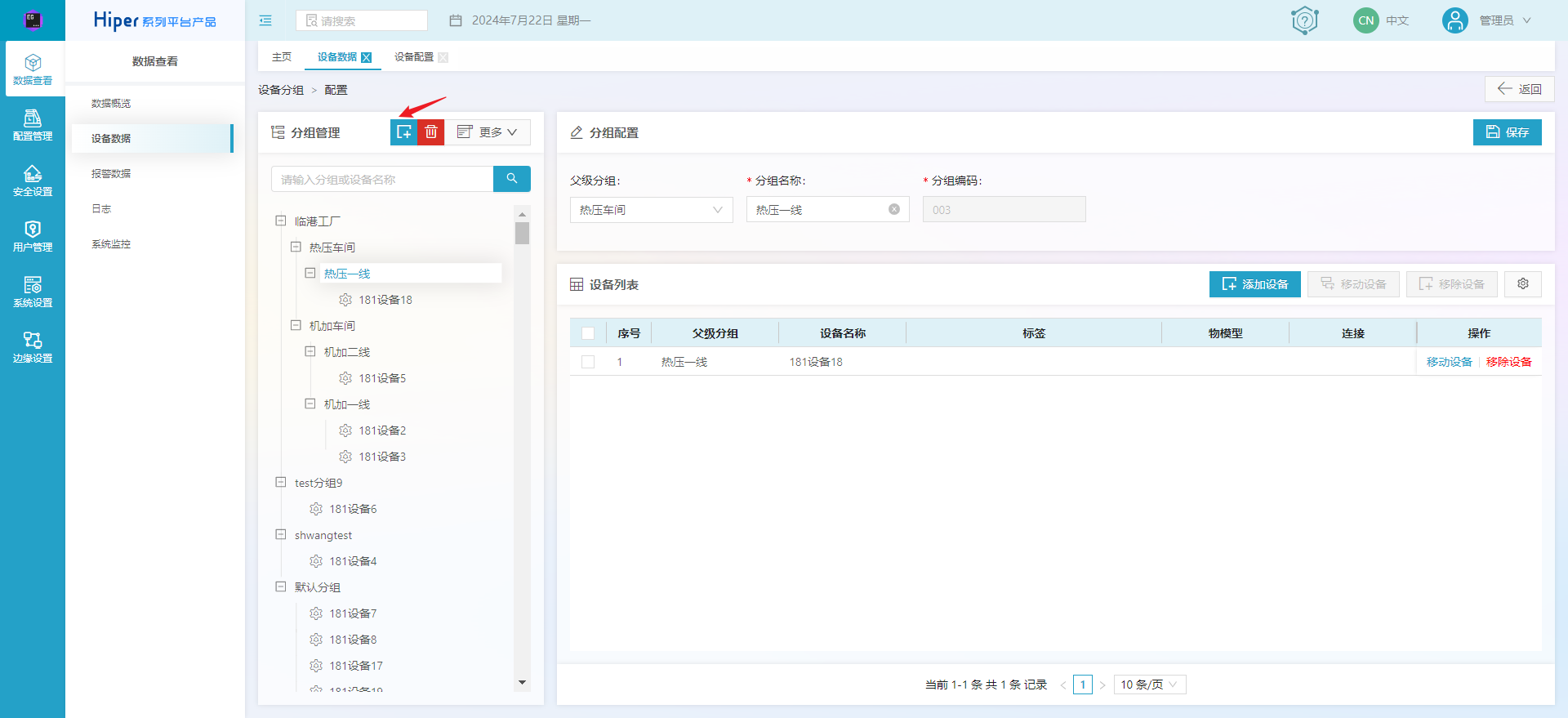
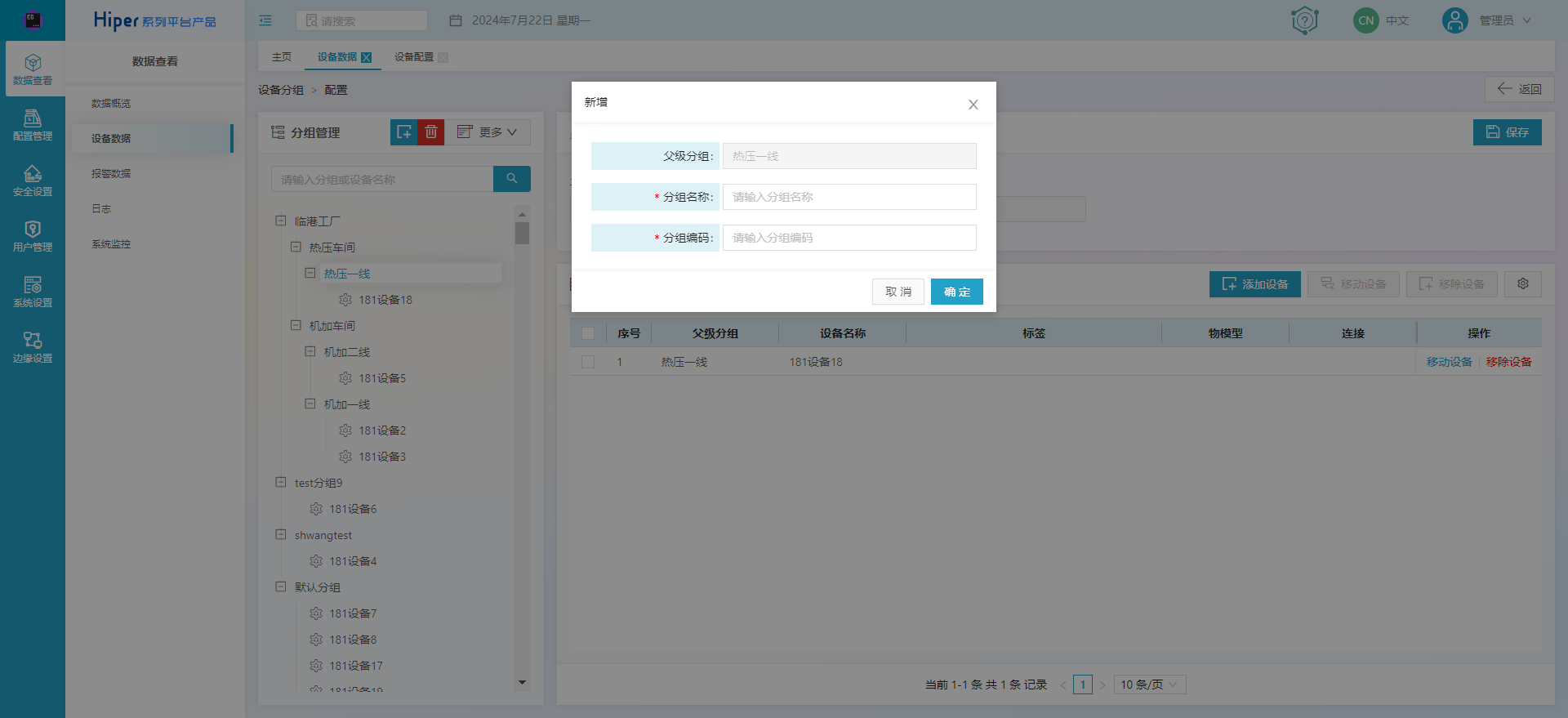
2.2 编辑、删除层级
勾选分组,点击删除按钮可删除该分组;分组配置中可编辑选中分组的基本信息。

2.3 添加、移动、移除设备
设备列表【添加设备】:在选中分组下增加设备。
设备列表【移动设备】:将设备移动到其他分组;或直接在分组管理树形图中拖拽设备完成设备移动分组。
设备列表【移除设备】:将设备从选中的分组删除。
2.4 批量创建分组/设备
2.4.1 批量创建分组
(1)导入分组即为批量创建设备分组。分组管理页面【更多】-【导入导出分组配置】-【下载模板】。
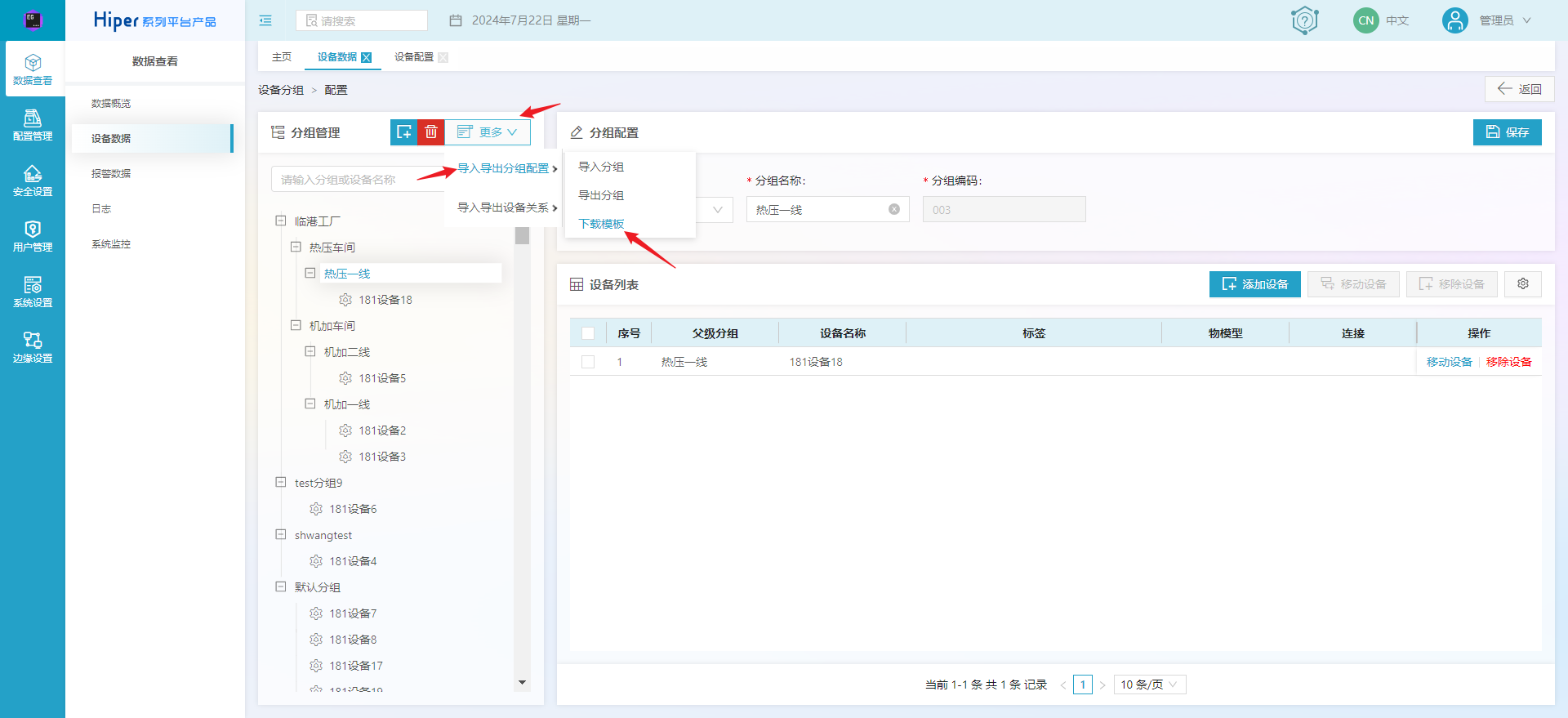
(2)填写表格,分组管理页面【更多】-【导入导出分组配置】-【导入分组】上传表格。
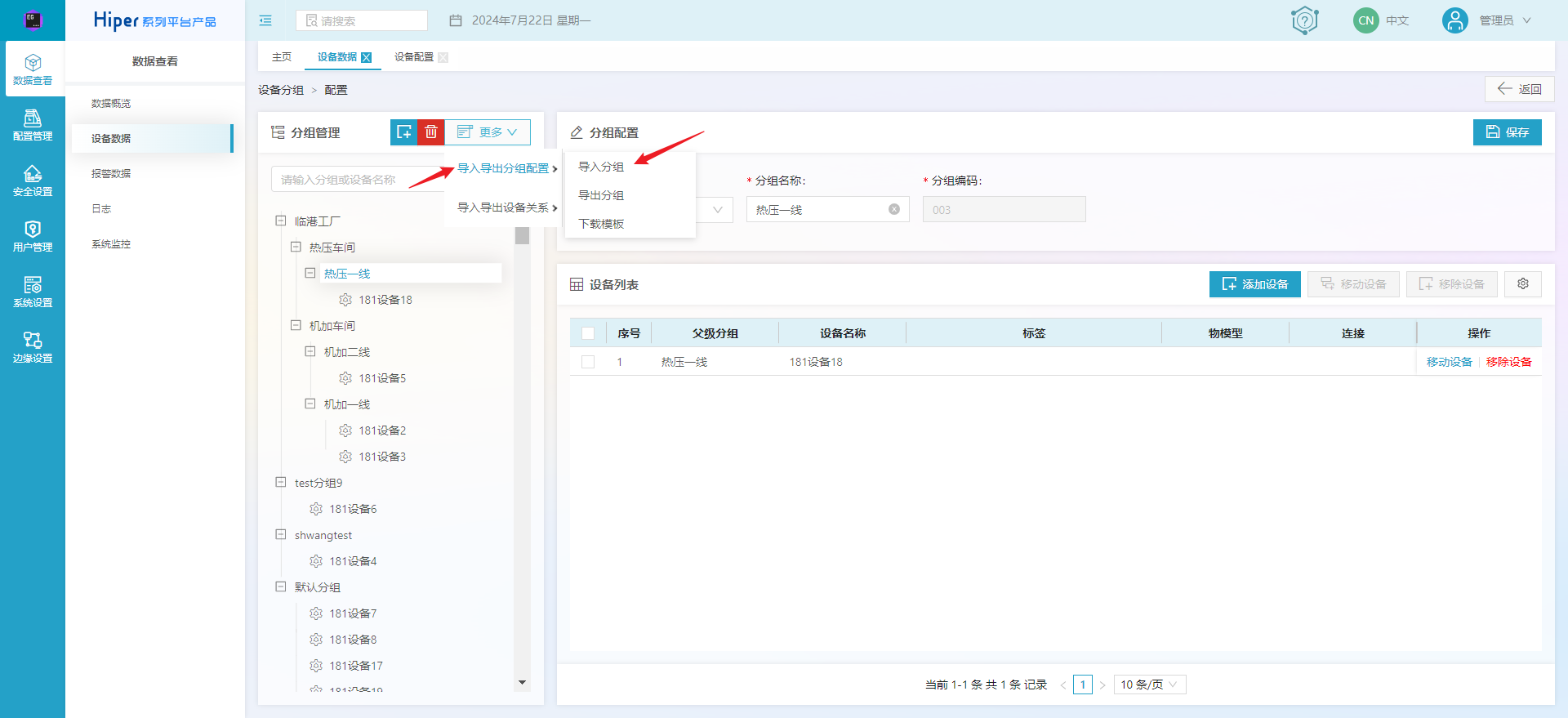
2.4.2 导出分组
系统支持批量导出设备分组,具体操作为:分组管理页面【更多】-【导入导出分组配置】-【导出分组】。
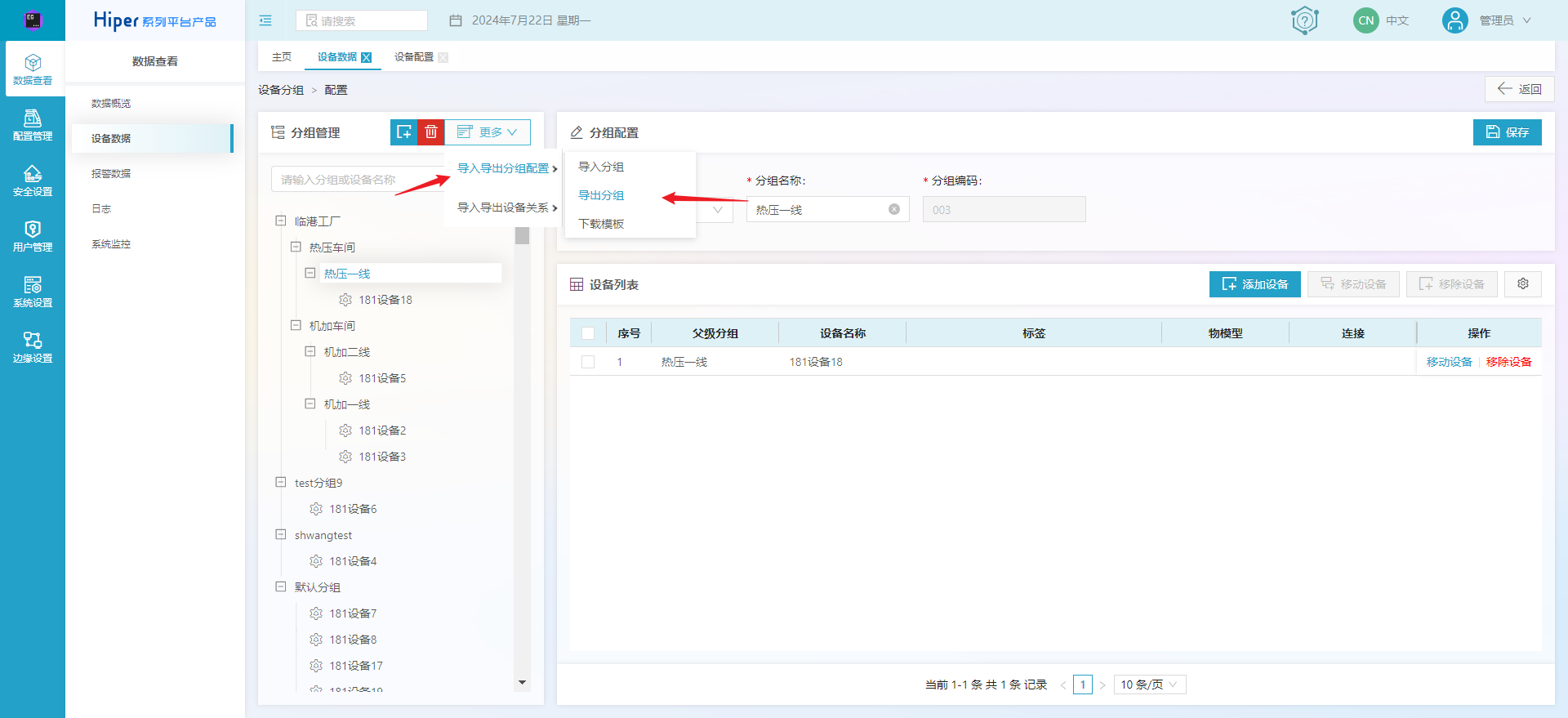
2.4.3 分组中批量创建设备
(1)导入关系即为批量在已创建的分组中添加设备。分组管理页面【更多】-【导入导出设备关系】-【下载模板】。
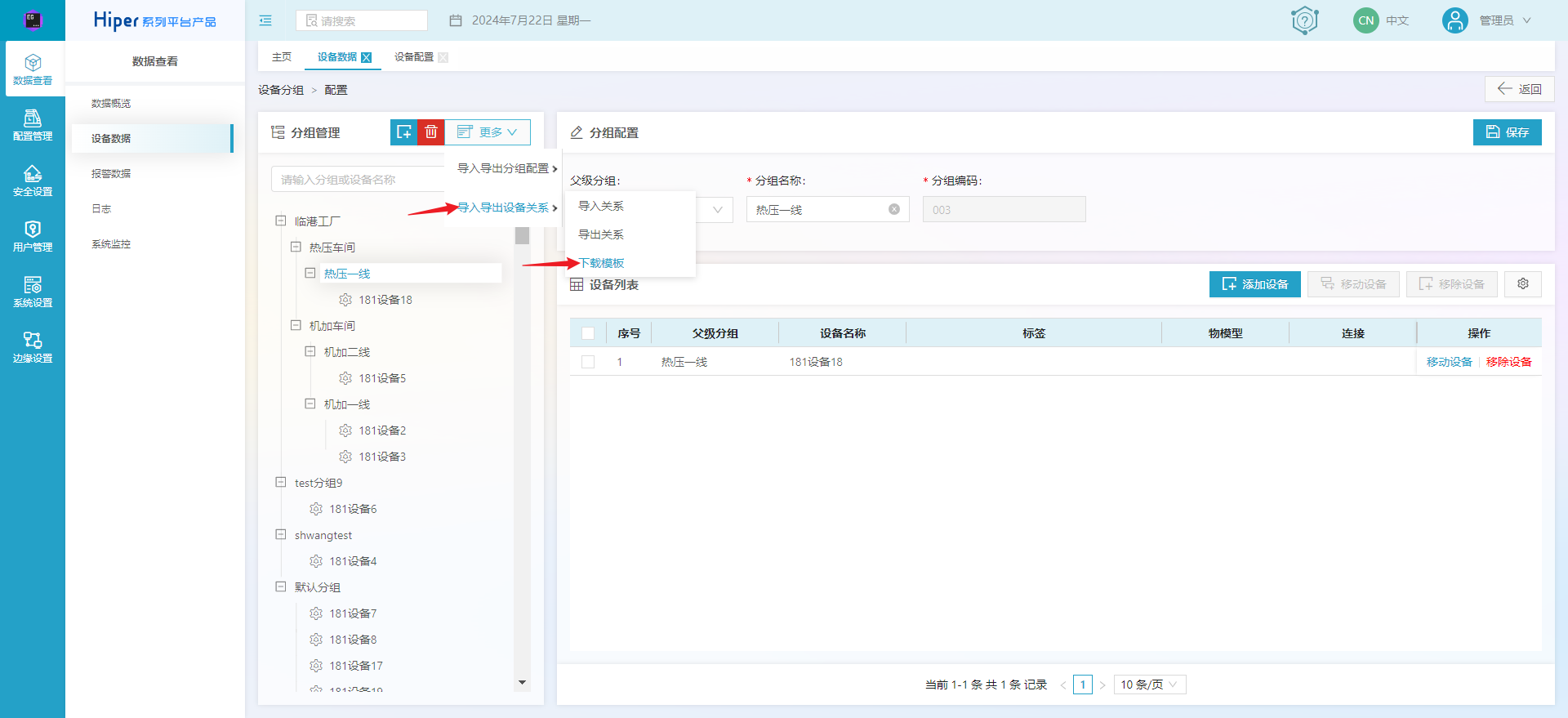
(2)填写表格,分组管理页面【更多】 -【导入导出设备关系】-【导入关系】上传表格。
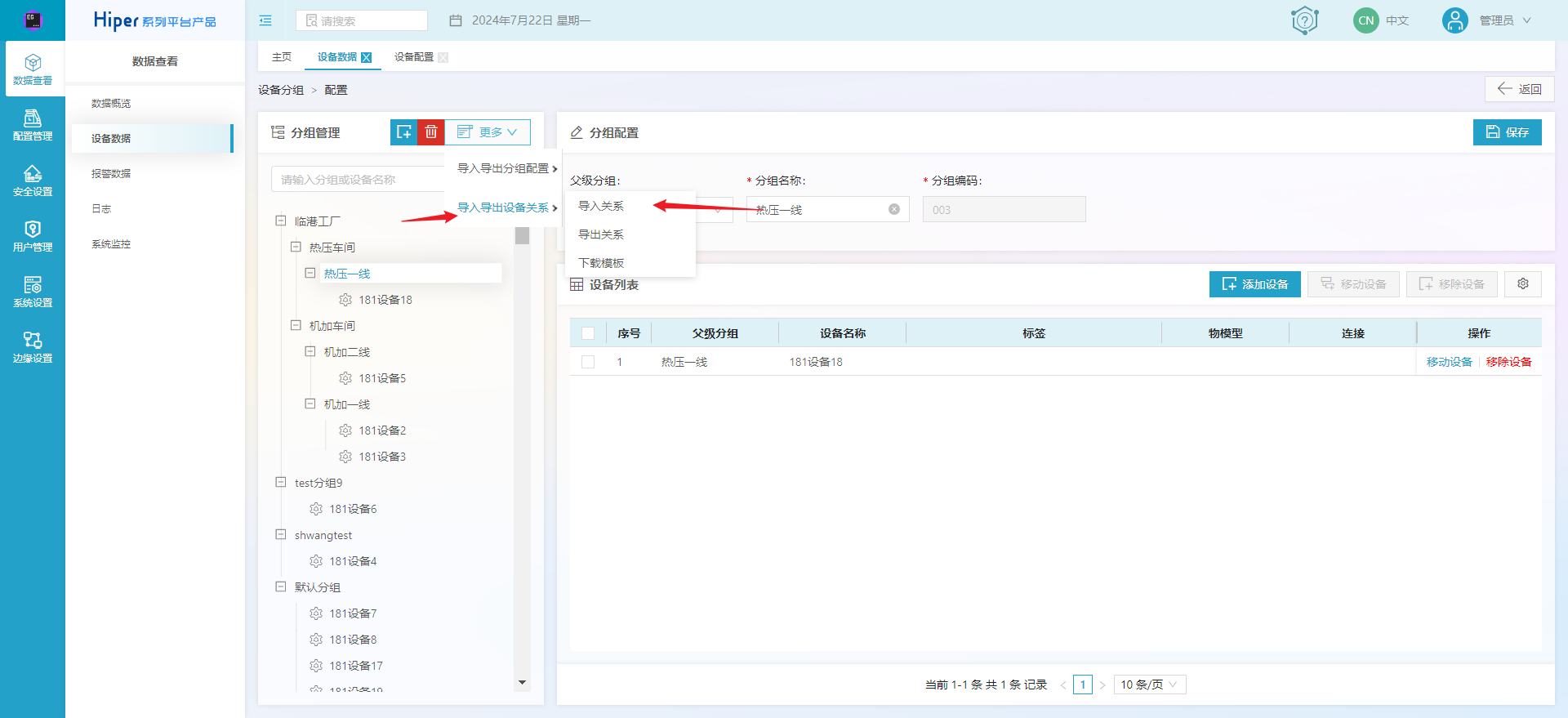
2.4.4 导出关系
系统支持批量导出设备与所属分组的关系情况。具体操作为:分组管理页面【更多】-【导入导出设备关系】-【导出关系】。
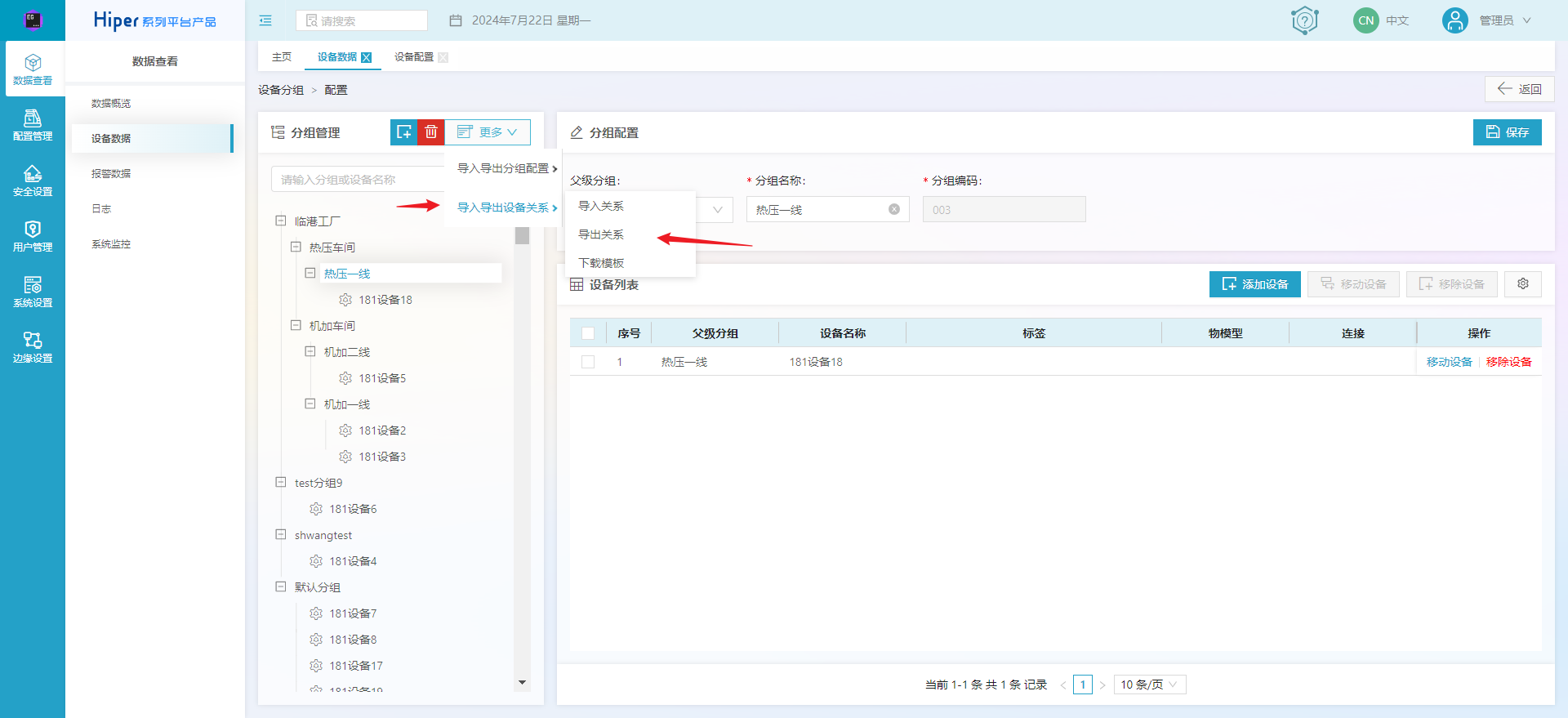
3.按连接查看设备数据
系统支持以连接为单位,统计展示所属连接设备属性情况。
(1)左侧菜单栏选择【数据查看】->【设备数据】,树形图切换到连接模型tab页查看设备属性情况。
(2)树形图选中某设备,右侧属性列表展示该设备下所有属性。
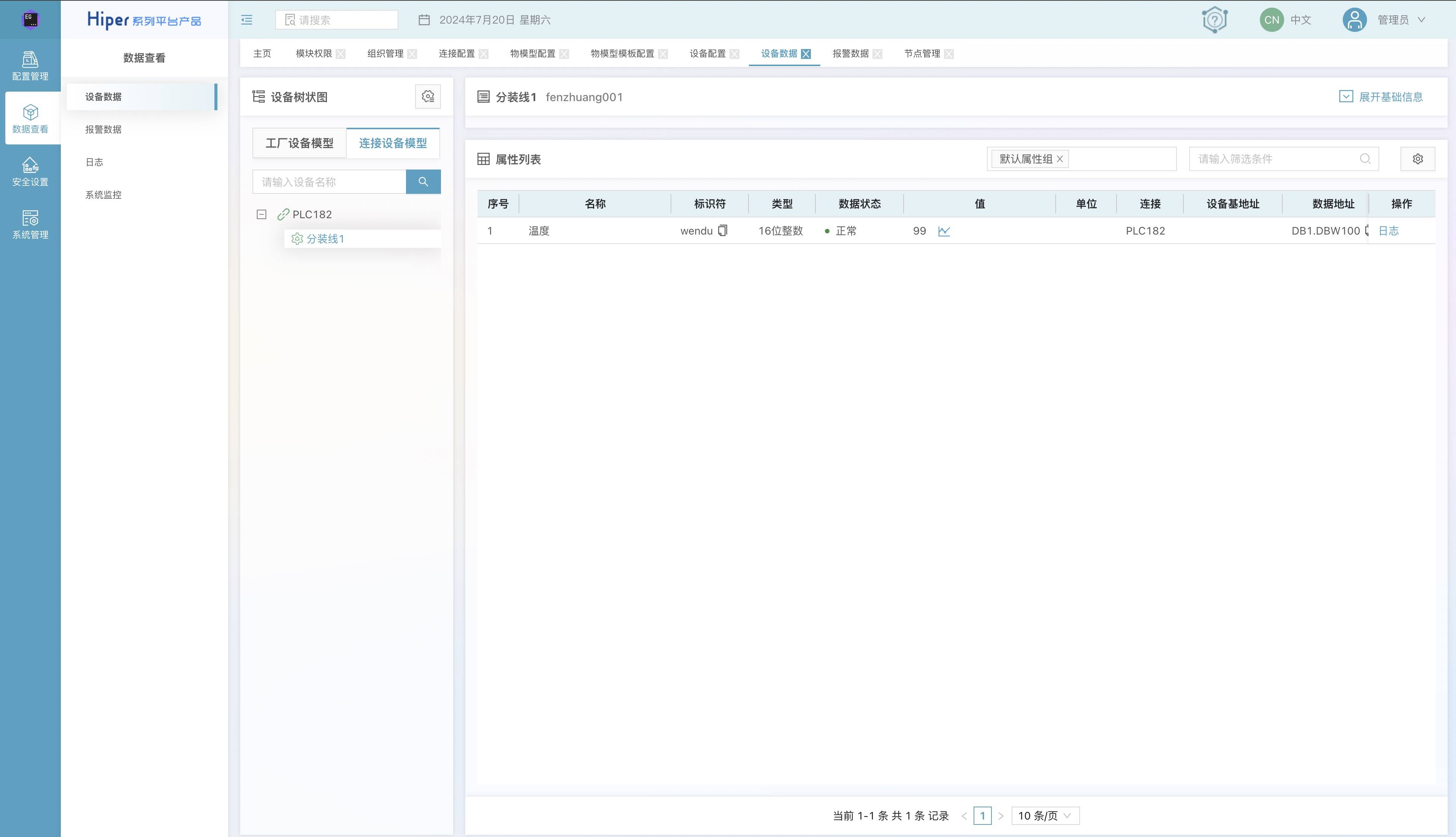
(3)点击属性列表【值】可查看属性历史值以及图形曲线。时间段可选范围为最近十五分钟到最近七天,支持excel导出设备历史值。
注意:图形分析仅支持浮点型、整数型。
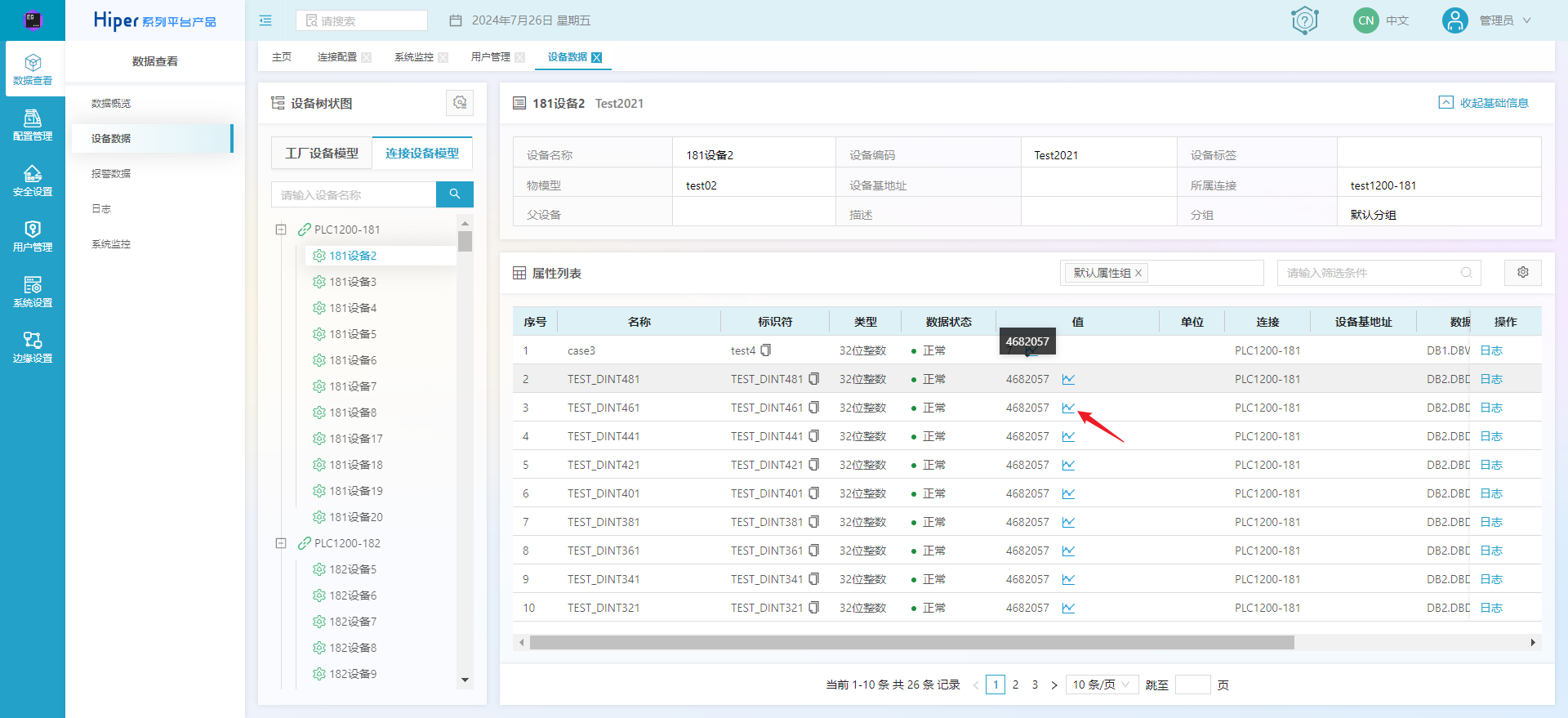
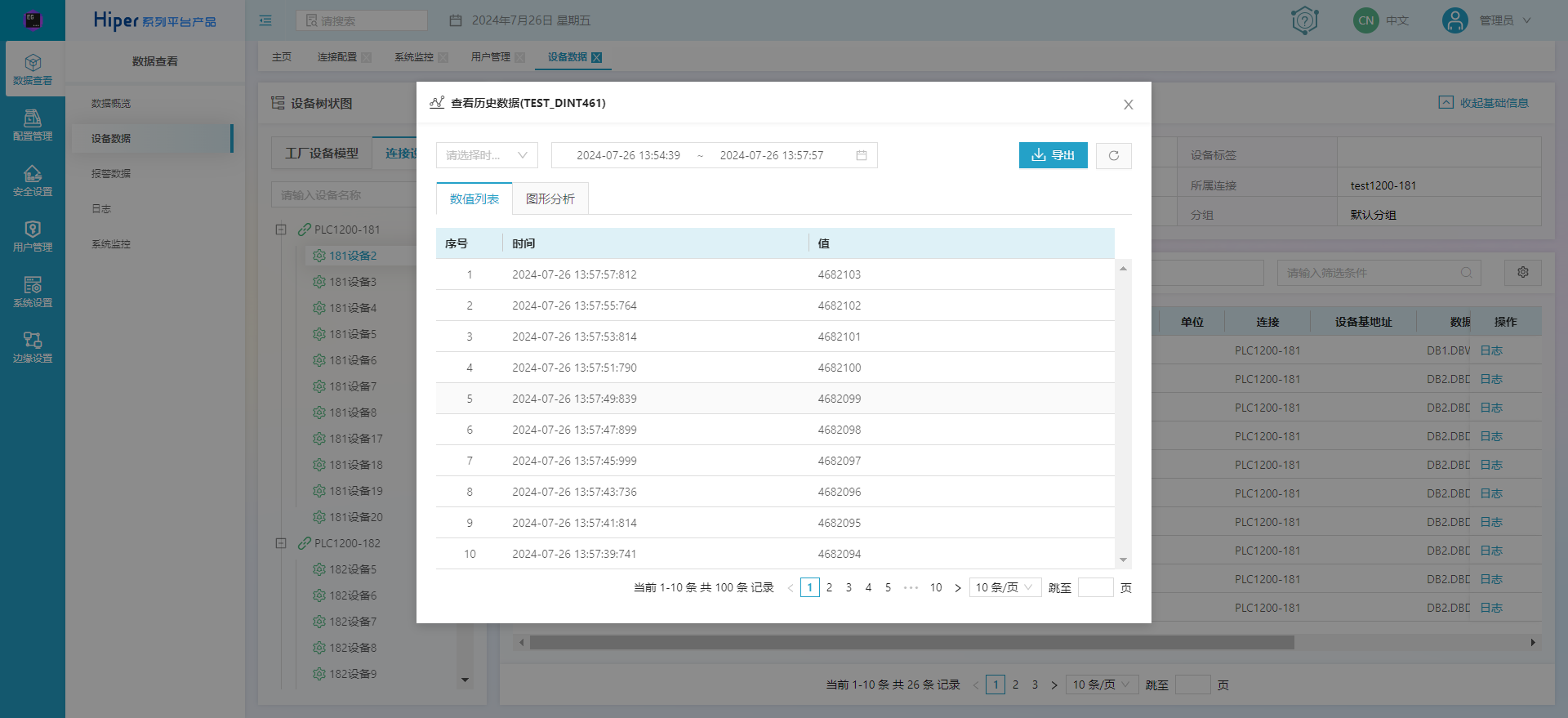
(4)属性列表操作栏点击【日志】,可查看属性日志,记录属性连接成功时记录属性值,属性连接失败时记录失败原因。

